Samsung naprawdę chciał, aby każdy mógł dać swoje najnowsze oprogramowanie asystenta. Tak bardzo, umieścił fizyczny przycisk dla Bixby na lewym brzegu telefonu, tuż pod rocker głośności. Nie jest to pierwszy przypadek, gdy producent chciał, aby ludzie korzystali z jego oprogramowania przez Google, ale umieszczenie tego przycisku sprawiło, że Bixby stał się ciężarem dla wielu osób, a mianowicie z powodu dużej liczby przypadkowych maszyn.
Ja, na przykład, celowo przywołałem Bixby kilka razy, odkąd zapoznałem się z Bixby Voice po jego uruchomieniu. Ale liczba przypadków, w których Bixby przypadkowo wystartowała, gdy telefon jest w mojej kieszeni lub podnoszę go, jest zbyt wiele, aby to policzyć.
W końcu Samsung zaproponował poprawkę. Raczej.
Wyłącz całkowicie przycisk Bixby

Zwykle szybkie naciśnięcie przycisku Bixby uruchomi Bixby Home. Długie naciśnięcie przycisku uruchomi system Bixby Voice nad aplikacją, w której aktualnie się znajdujesz, umożliwiając wydawanie poleceń i sterowanie telefonem za pomocą głosu.
Z najnowszą aktualizacją Bixby Home (wersja 2.0.03.3) można jednak całkowicie wyłączyć klucz Bixby. Otwórz Bixby Home i dotknij pokrętła ustawień u góry. Pojawi się menu z jedną opcją, aby wyłączyć lub włączyć klawisz Bixby. Możesz także przejść do tej opcji, przechodząc do Bixby Home> Ustawienia> Klawisz Bixby i wybierając Nie otwieraj niczego .
Gdy to ustawienie jest wyłączone, naciśnięcie klawisza Bixby nic nie robi. I to jest haczyk. W przypadku Samsunga, w kwestii klucza Bixby, wszystko jest w porządku lub nic.
Od czasu premiery Galaxy S8 (469 dolarów na Amazon) i S8 Plus, twórcy stron trzecich używają przycisku Bixby jako dostosowywanego przycisku skrótu sprzętowego. Samsung nie był zainteresowany pomysłem i celowo przerwał obejście stosowane przez programistów, stwierdzając, że "wykorzystują zachowanie na poziomie systemu". Od tego czasu gra w kotka i myszkę.
Dzięki tej nowej funkcji Samsung skutecznie ją wykonał, więc jeśli nie chcesz używać klawisza Bixby do Bixby Home lub Bixby Voice, w ogóle go nie użyjesz. Widzisz, aplikacje innych firm pozwalające dostosować klucz Bixby zadziałały, słuchając Bixby, aby uruchomić, zabijając Bixby natychmiast i uruchamiając wybraną przez użytkownika aplikację. Bez uruchomienia Bixby obejście to po prostu nie działa.
Zamiast oferować oddzielne użycie klucza, takie jak szybkie uruchamianie (i klawisz migawki) do aparatu lub otwarcie Samsung Pay, Samsung wyciągnął wtyczkę na cały okres próby. I to z pewnością będzie frustruć wielu użytkowników.
Wyłącz całkowicie Bixby
Po tym wszystkim, jeśli wyłączysz klawisz Bixby, nadal możesz przejść do Bixby Home, przesuwając od lewej do prawej strony ekranu TouchWiz.
Jeśli chcesz wyłączyć wszystkie instancje Bixby (z wyjątkiem Bixby Vision, ponieważ ta może być użyteczna i zabawna), można to zrobić na dwa sposoby.
- Jeśli używasz programu uruchamiającego TouchWiz, naciśnij i przytrzymaj na ekranie głównym, przesuń palcem na stronę główną Bixby i stuknij przełącznik obok niego.
- Zainstaluj program uruchamiający innej firmy, taki jak Action Launcher lub Nova Launcher. Po uruchomieniu programu uruchamiającego innej firmy i wyłączeniu klucza Bixby nie ma możliwości przypadkowego otwarcia Bixby Home.
Bixby będzie nadal zainstalowany na telefonie i będzie działał w tle. Nadal będziesz mieć dostęp do Bixby Vision w aplikacji aparatu, ale jego obecność będzie minimalna i będziesz musiał zrobić wszystko, aby uzyskać dostęp do oprogramowania asystenta Samsunga.
Możesz również wyłączyć automatyczne aktualizacje Bixby, przechodząc do Bixby Home> Ustawienia i dotykając przełącznika obok Auto-update Bixby .






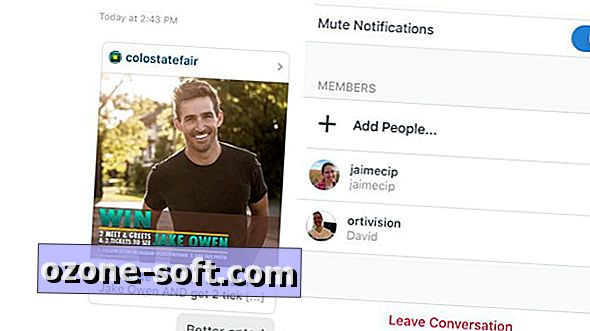






Zostaw Swój Komentarz